
In questo tutorial, ti mostreremo come installare CloudPanel su Ubuntu 20.04 LTS. Per chi non lo sapesse, CloudPanel è un pannello di controllo di gestione del server open source progettato per essere veloce, facile da usare e personalizzabile.Questo software supporta la gestione di domini, servizi Linux, lavori Cron, servizi FTP, sicurezza del sistema tramite blocco IP e bot, gestione utenti, supporto di piattaforme cloud, tra molti altri.
Questo articolo presuppone che tu abbia almeno una conoscenza di base di Linux, sappia come usare la shell e, soprattutto, che ospiti il tuo sito sul tuo VPS. L'installazione è abbastanza semplice e presuppone che tu sono in esecuzione nell'account root, in caso contrario potrebbe essere necessario aggiungere 'sudo ' ai comandi per ottenere i privilegi di root. Ti mostrerò passo passo l'installazione del Pannello di controllo di CloudPanel su Ubuntu 20.04 (Focal Fossa). Puoi seguire le stesse istruzioni per Ubuntu 18.04, 16.04 e qualsiasi altra distribuzione basata su Debian come Linux Mint.
Prerequisiti
- Un server che esegue uno dei seguenti sistemi operativi:Ubuntu 20.04, 18.04 e qualsiasi altra distribuzione basata su Debian come Linux Mint o SO elementare.
- Si consiglia di utilizzare una nuova installazione del sistema operativo per prevenire potenziali problemi.
- Un
non-root sudo usero accedere all'root user. Ti consigliamo di agire comenon-root sudo user, tuttavia, poiché puoi danneggiare il tuo sistema se non stai attento quando agisci come root.
Installa CloudPanel su Ubuntu 20.04 LTS Focal Fossa
Passaggio 1. Innanzitutto, assicurati che tutti i pacchetti di sistema siano aggiornati eseguendo il seguente apt comandi nel terminale.
sudo apt update sudo apt upgrade
Passaggio 2. Installazione di Postfix.
CloudPanel richiede un agente di trasporto della posta Postfix per gestire le email. Esegui il comando seguente per installarlo:
sudo apt install gnupg apt-transport-https sudo apt install postfix
Durante l'installazione, ti verrà chiesto di selezionare le impostazioni di configurazione. Scegli Sito Internet:
┌──────┤ Postfix Configuration ├───────┐
│ General type of mail configuration: │
│ │
│ No configuration │
│ Internet Site │
│ Internet with smarthost │
│ Satellite system │
│ Local only │
│ │
│ │
│ <Ok> <Cancel> │
│ │
└──────────────────────────────────────┘ Passaggio 3. Installazione di Node.js.
Ora aggiungiamo il repository Node.js a Ubuntu 20.04:
curl -s https://deb.nodesource.com/gpgkey/nodesource.gpg.key | sudo apt-key add - curl -sS https://dl.yarnpkg.com/debian/pubkey.gpg | sudo apt-key add - echo 'deb https://deb.nodesource.com/node_14.x focal main' | sudo tee /etc/apt/sources.list.d/nodesource.list echo 'deb https://dl.yarnpkg.com/debian/ stable main' | sudo tee /etc/apt/sources.list.d/yarn.list
Passaggio 4. Installazione di PHP.
Ora aggiungiamo il repository PPA PHP:
sudo add-apt-repository ppa:ondrej/php sudo apt-get update
Passaggio 5. Installazione di Percona.
Ora aggiungiamo il repository Percona APT:
wget https://repo.percona.com/apt/percona-release_latest.$(lsb_release -sc)_all.deb sudo apt install ./percona-release_latest.$(lsb_release -sc)_all.deb sudo percona-release setup ps57
Passaggio 6. Installazione delle dipendenze di CloudPanel.
Ora che hai aggiunto i repository sopra, installa queste dipendenze per supportare CloudPanel:
cd /tmp wget http://ftp.us.debian.org/debian/pool/main/s/startpar/startpar_0.64-3_amd64.deb wget http://ftp.us.debian.org/debian/pool/main/s/sysvinit/sysvinit-utils_2.96-6_amd64.deb wget http://ftp.us.debian.org/debian/pool/main/l/lsb/lsb-base_11.1.0_all.deb wget http://ftp.us.debian.org/debian/pool/main/i/insserv/insserv_1.21.0-1_amd64.deb wget http://ftp.us.debian.org/debian/pool/main/s/sysvinit/sysv-rc_2.96-6_all.deb wget http://ftp.us.debian.org/debian/pool/main/r/rcconf/rcconf_3.2+nmu1_all.deb sudo dpkg -i *.deb
Passaggio 7. Installazione di CloudPanel su Ubuntu 20.04.
In primo luogo, aggiungi il repository Debian Buster di CloudPanel a Ubuntu:
echo "deb https://d17k9fuiwb52nc.cloudfront.net/ buster main" | sudo tee /etc/apt/sources.list.d/packages.cloudpanel.io.list sudo curl -Lks https://d17k9fuiwb52nc.cloudfront.net/key.gpg | sudo apt-key add - sudo apt update
Successivamente, esegui i comandi seguenti per scaricare il file CloudPanel:
wget https://github.com/cloudpanel-io/cloudpanel-ce/releases/download/v1.0.5/cloudpanel.deb
Quindi, installa il pacchetto pacchetto Cloudpanel su Ubuntu 20.04:
sudo apt install ./cloudpanel.deb
Imposta la password del database utente root quando richiesto.

*Se ricevi un errore dopo l'installazione, esegui semplicemente i comandi seguenti per forzare l'installazione:
sudo apt install -f
Passaggio 8. Accesso al dashboard di CloudPanel su Ubuntu.
Una volta installato correttamente, apri il browser web e il browser al nome host del server o all'indirizzo IP seguito da 8443:
https://your-ip-address:8443
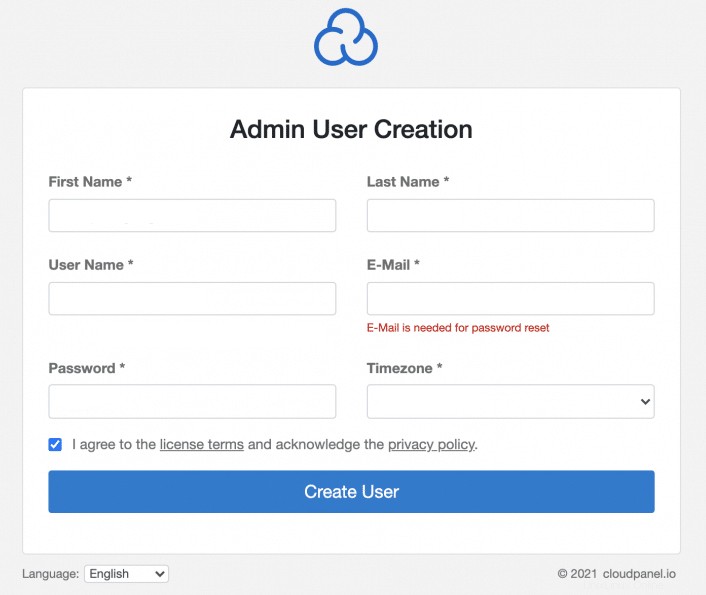
Congratulazioni! Hai installato correttamente CloudPanel. Grazie per aver utilizzato questo tutorial per installare il Pannello di controllo di CloudPanel sul tuo sistema Ubuntu 20.04 LTS Focal Fossa. Per ulteriore aiuto o informazioni utili, ti consigliamo di controllare il sito Web ufficiale di CloudPanel.